
هر نقاشی به درستی تزئین شده اطلاعاتی در مورد اندازه اشیای کشیده شده دارد. البته، اتوکد فرصت های فراوانی برای اندازه های بصری دارد.
پس از خواندن این مقاله، شما یاد خواهید گرفت که چگونه ابعاد Autocada را اعمال کنید و پیکربندی کنید.
نحوه قرار دادن اندازه در اتوکد
کاربرد
به دنبال اندازه ها در مثال خطی قرار می گیرند.
1. شی را بیدار کنید یا نقاشی را باز کنید که در آن می خواهید اندازه ها را قرار دهید.
2. به برگه Ribbon "حاشیه نویسی" در Sizebar بروید و روی دکمه اندازه کلیک کنید (خطی).

3. در نقطه اولیه و انتهایی فاصله اندازه گیری کلیک کنید. پس از آن، دوباره کلیک کنید تا فاصله را از شی به خط ابعاد تنظیم کنید. شما ساده ترین اندازه را گرفته اید.
برای ساخت دقیق تر نقاشی ها، از اتصالات شیء استفاده کنید. برای فعال کردن آنها، کلید F3 را فشار دهید.
برای کمک به کاربر: کلیدهای داغ در اتوکد

4. یک زنجیره ابعادی را ایجاد کنید. آخرین اندازه و بر روی پانل اندازه را انتخاب کنید، روی ادامه کلیک کنید، همانطور که در تصویر نشان داده شده است.
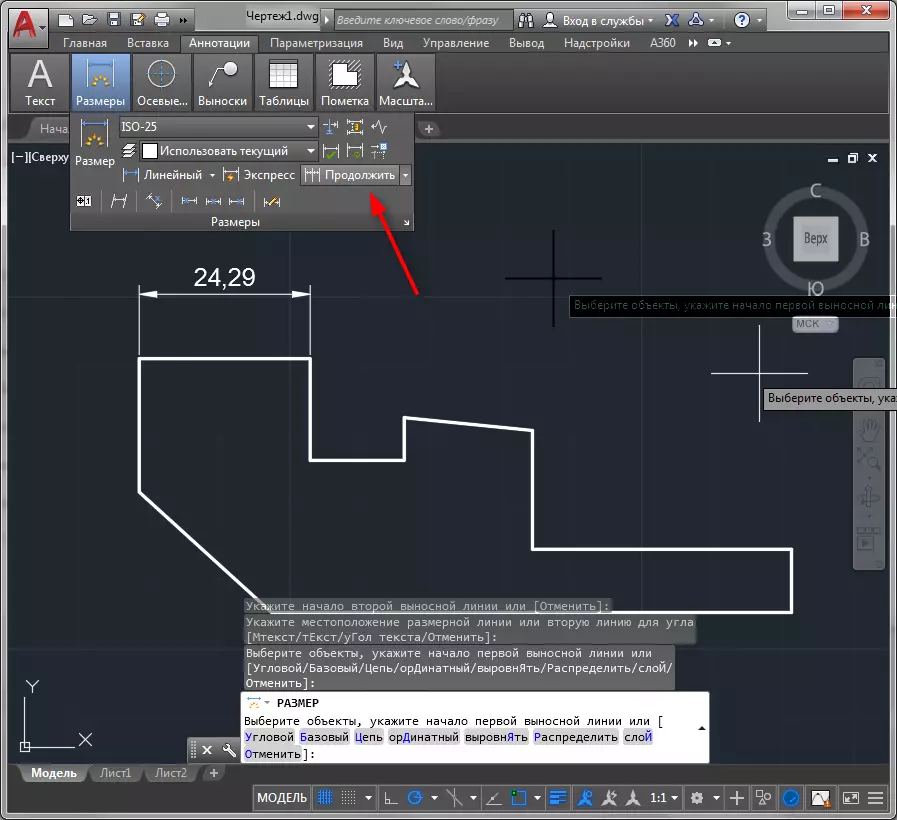
5. به طور متناوب به تمام نقاط اشاره کنید که اندازه آن باید گره خورده باشد. برای تکمیل عملیات، کلید "Enter" یا "Enter" را در منوی زمینه را فشار دهید.

تمام نقاط یک طرح طرح پروژه را می توان یک کلیک نمونه برداری کرد! برای انجام این کار، Express را در پنل اندازه انتخاب کنید، بر روی شی کلیک کنید و طرف را انتخاب کنید تا ابعاد نشان داده شود.

به همان شیوه، ابعاد زاویه ای، شعاعی، موازی، و همچنین شعاع و قطر ها نیز وجود دارد.
موضوع مرتبط: چگونه یک فلش را به اتوکد اضافه کنید
اندازه ویرایش
ما برخی از گزینه ها را برای ویرایش اندازه ها تجزیه و تحلیل خواهیم کرد.
1. اندازه را انتخاب کنید و منوی زمینه را با دکمه سمت راست ماوس تماس بگیرید. "Properties" را انتخاب کنید.
2. در "خطوط و فلش" اسکرول ها، انتهای خطوط اندازه را با تنظیم مقدار "شیب" در لیست های "Arrow 1" و "فلش 2" پایین تر جایگزین کنید.

در پنل Properties شما می توانید اندازه و خطوط از راه دور را غیرفعال کنید، رنگ و ضخامت را تغییر دهید، و همچنین پارامترهای متن را تنظیم کنید.
3. بر روی پانل اندازه، دکمه های مکان متن را فشار دهید تا آن را در امتداد خط ابعاد حرکت دهید. پس از فشار دادن دکمه، روی متن اندازه کلیک کنید و موقعیت آن را تغییر دهید.

با استفاده از پانل اندازه، شما همچنین می توانید ابعاد را از بین ببرید، خطوط متن و خطوط راه دور را شیب دهید.
همچنین ببینید: نحوه استفاده از اتوکد
بنابراین، به طور خلاصه، ما با فرآیند اضافه کردن ابعاد Autocada آشنا شدیم. آزمایش با ابعاد و شما می توانید آنها را انعطاف پذیر و بصری اعمال کنید.
